Hàm IF là một trong những hàm mạnh mẽ nhất trong Excel, cho phép bạn thực hiện phân tích dữ liệu phức tạp. Bài viết này từ Thủ Thuật sẽ hướng dẫn bạn cách sử dụng hàm IF với nhiều điều kiện, hàm IF lồng nhau, công thức mảng, và kết hợp với các hàm khác như AND, OR, ISNUMBER, ISTEXT, IFEFFOR và IFNA.
Mở đầu với Hàm IF Đa Điều Kiện
Hàm IF kiểm tra một điều kiện và trả về một giá trị nếu điều kiện đúng, và một giá trị khác nếu điều kiện sai. Để kiểm tra nhiều điều kiện, bạn cần kết hợp hàm IF với hàm AND hoặc OR.
- Hàm AND: Trả về TRUE nếu tất cả điều kiện đều đúng.
- Hàm OR: Trả về TRUE nếu ít nhất một điều kiện đúng.
Ví dụ Hàm IF với AND và OR
IF kết hợp AND
Giả sử bạn muốn kiểm tra xem học sinh có đậu kỳ thi hay không dựa trên hai điểm số. Điểm cột C phải lớn hơn hoặc bằng 20 và điểm cột D phải lớn hơn hoặc bằng 30. Công thức sẽ là:
=IF(AND(C2>=20, D2>=30), "Đậu", "Rớt")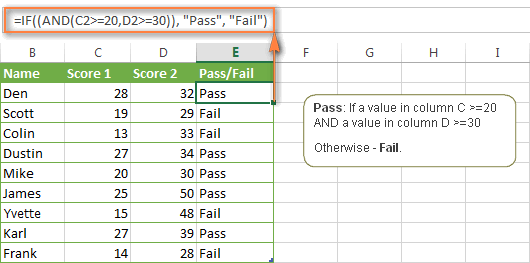 Kết quả hàm IF và AND
Kết quả hàm IF và AND
IF kết hợp OR
Nếu học sinh chỉ cần một trong hai điểm trên 20 hoặc 30 là đậu, công thức sẽ là:
=IF(OR(C2>=20, D2>=30), "Đậu", "Rớt")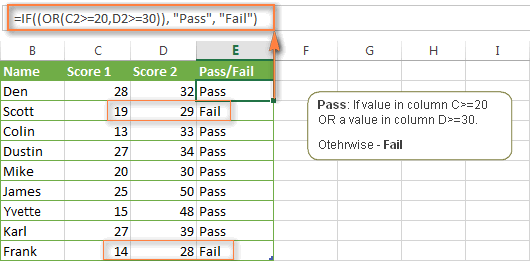 Kết quả hàm IF và OR
Kết quả hàm IF và OR
Hàm IF Lồng Nhau
Khi cần xử lý nhiều hơn hai kết quả, bạn có thể sử dụng hàm IF lồng nhau. Ví dụ, xếp loại học sinh dựa trên tổng điểm:
=IF(E2>=60, "Giỏi", IF(E2>40, "Khá", "Yếu"))Ở đây, cột E chứa tổng điểm. Bạn có thể lồng nhiều hàm IF hơn để tạo ra nhiều mức xếp loại hơn.
Hàm IF trong Công Thức Mảng
Hàm IF cũng có thể được sử dụng trong công thức mảng để đánh giá từng phần tử của một mảng. Ví dụ, để tính tổng điểm theo điều kiện:
=SUM(IF(B1:B5<=1, 1, 2))Nhớ nhấn Ctrl + Shift + Enter sau khi nhập công thức mảng.
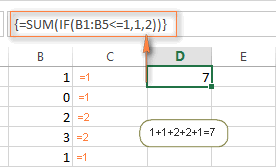 Ví dụ hàm IF trong mảng
Ví dụ hàm IF trong mảng
Kết Hợp Hàm IF với Các Hàm Khác
Hàm IF với SUM, AVERAGE, MIN, MAX
Bạn có thể kết hợp hàm IF với các hàm khác như SUM, AVERAGE, MIN, MAX để thực hiện các phép tính phức tạp hơn. Ví dụ:
=IF(SUM(C2:F2)>=120, "Giỏi", IF(SUM(C2:F2)>=90, "Khá", "Yếu"))Hàm IF với ISNUMBER và ISTEXT
Kết hợp hàm IF với ISNUMBER và ISTEXT để kiểm tra kiểu dữ liệu của một ô:
=IF(ISTEXT(B1), "Văn bản", IF(ISNUMBER(B1), "Số", IF(ISBLANK(B1), "Trống", "")))Hàm IFERROR và IFNA
Hàm IFEFFOR và IFNA giúp xử lý lỗi trong công thức. IFEFFOR xử lý tất cả các loại lỗi, trong khi IFNA chỉ xử lý lỗi #N/A. Ví dụ:
=IFERROR(B2/C2, "Lỗi")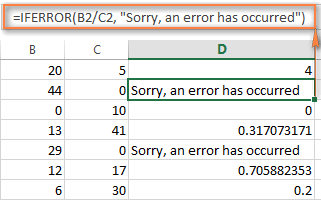 Ví dụ hàm IFERROR
Ví dụ hàm IFERROR
Kết luận
Bài viết đã hướng dẫn bạn cách sử dụng hàm IF nâng cao trong Excel, từ việc kết hợp với các hàm khác đến xử lý lỗi. Việc thành thạo hàm IF sẽ giúp bạn phân tích dữ liệu hiệu quả hơn. Hãy khám phá thêm các bài viết khác trên Thủ Thuật để nâng cao kỹ năng Excel của bạn.


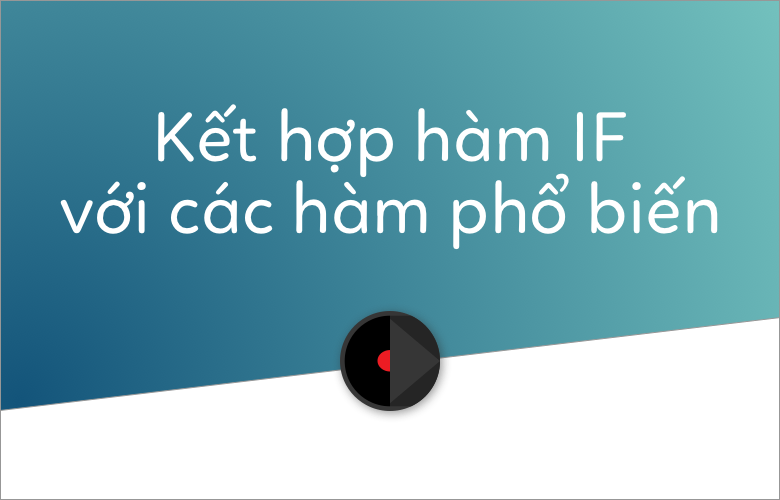












Discussion about this post